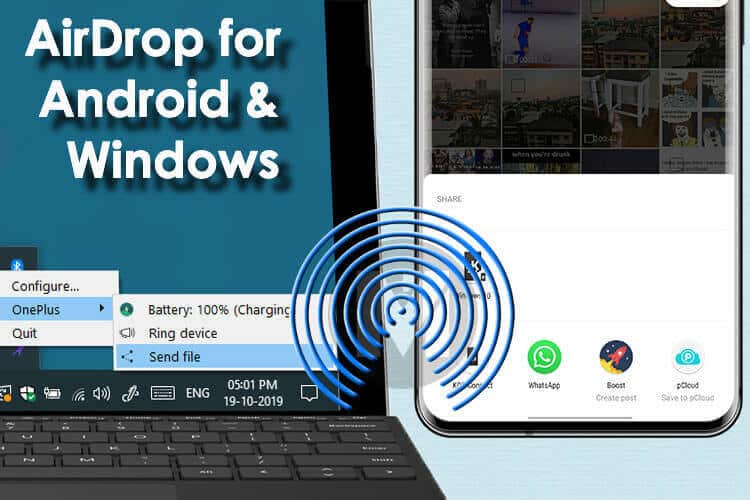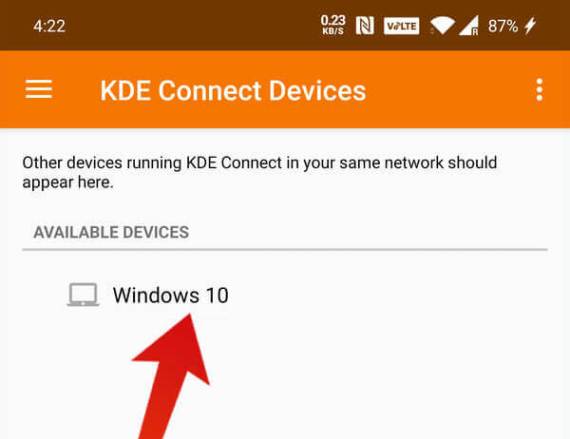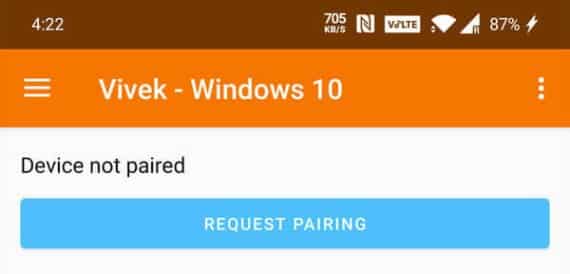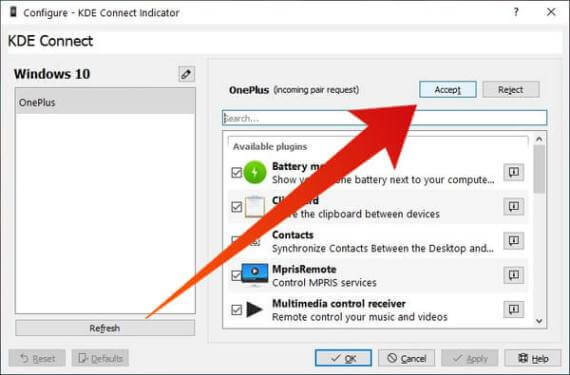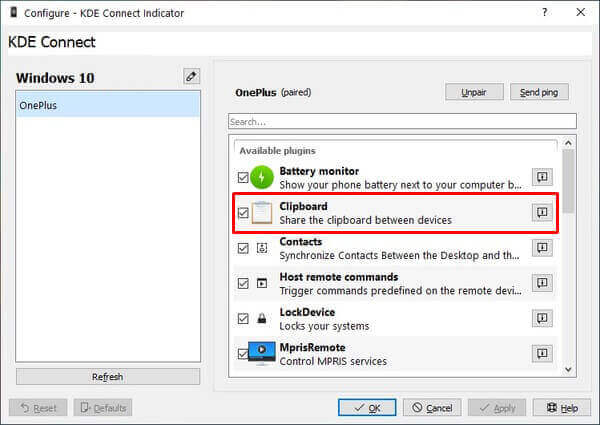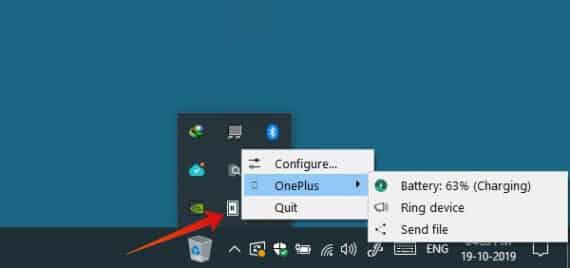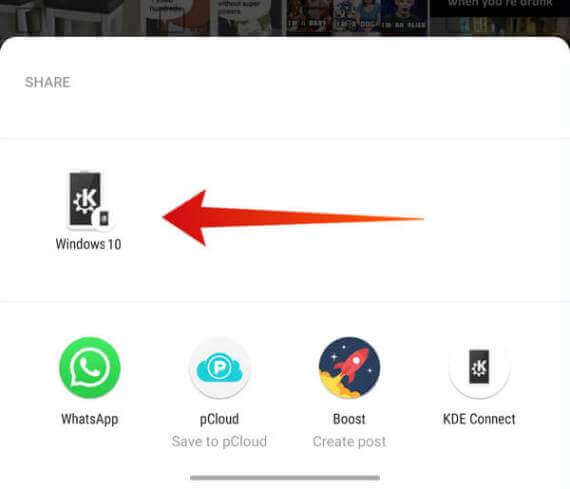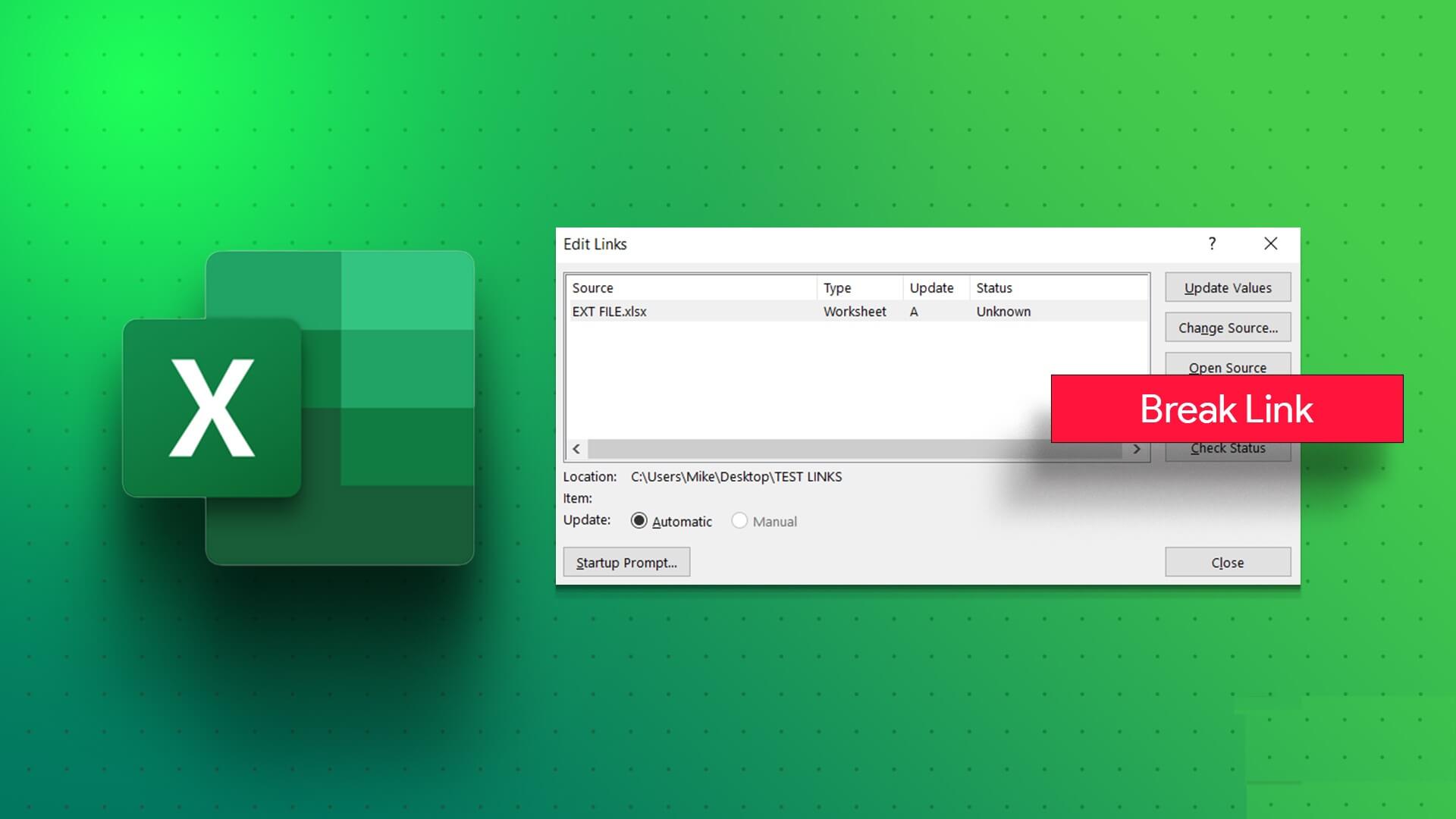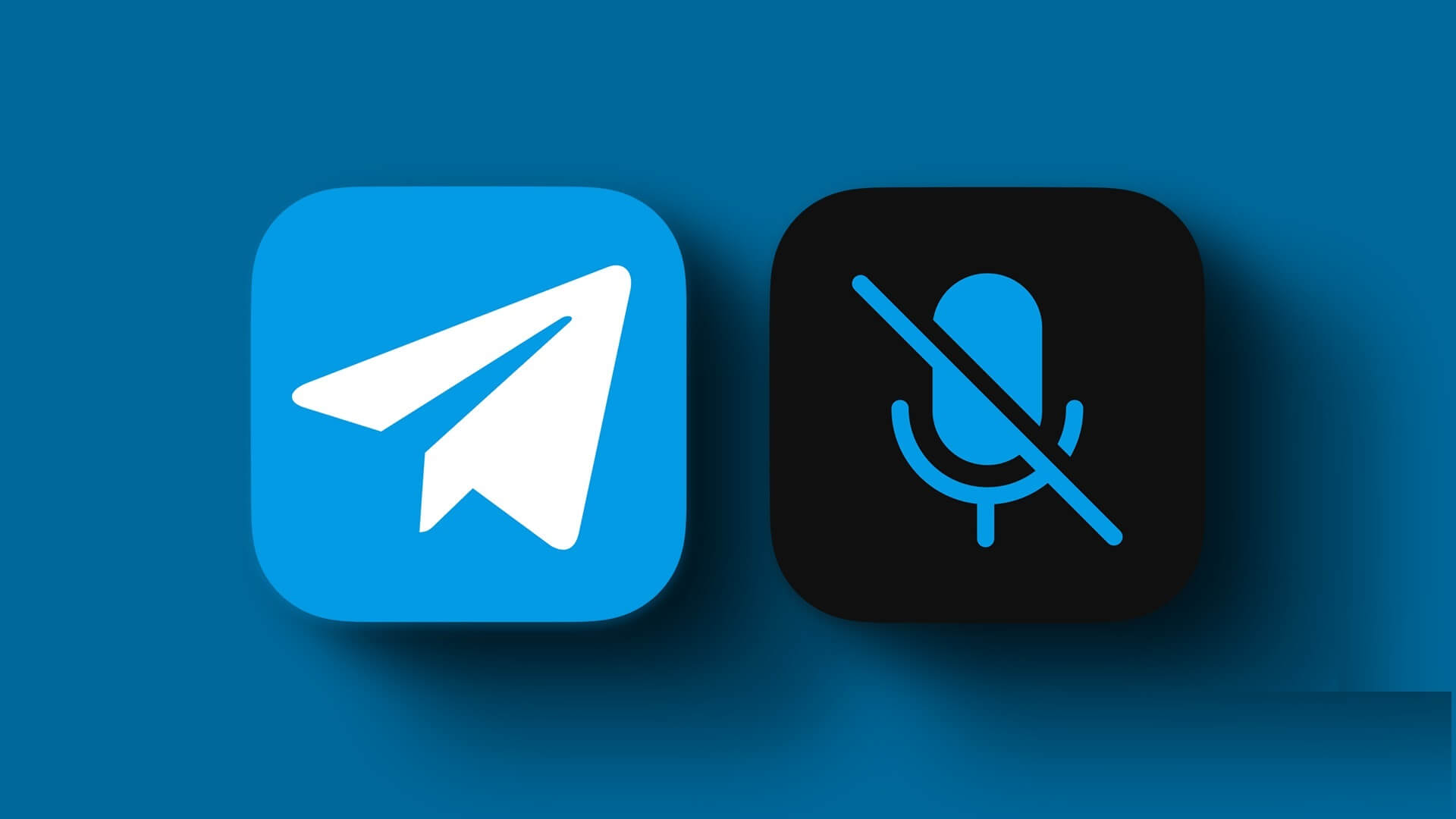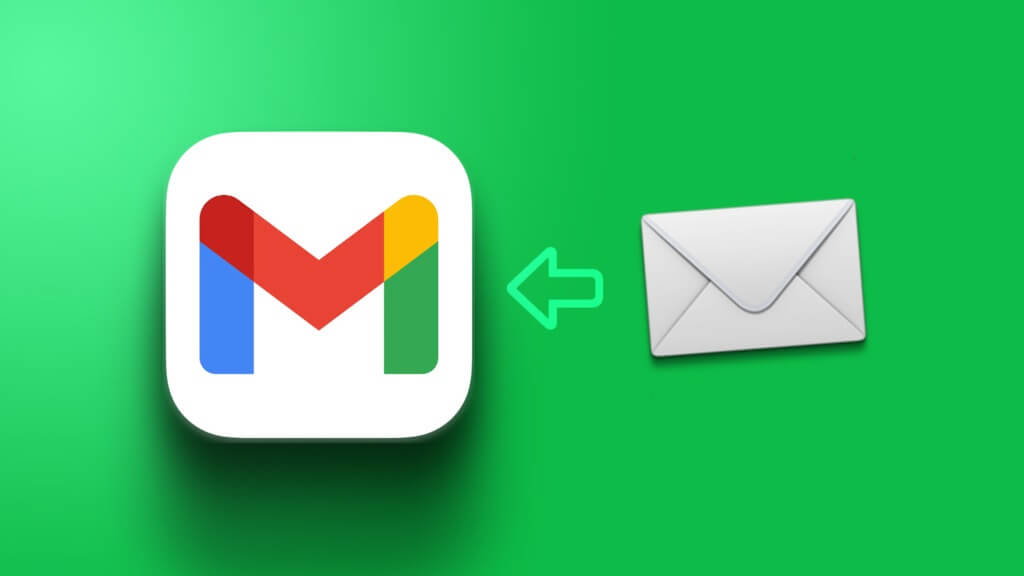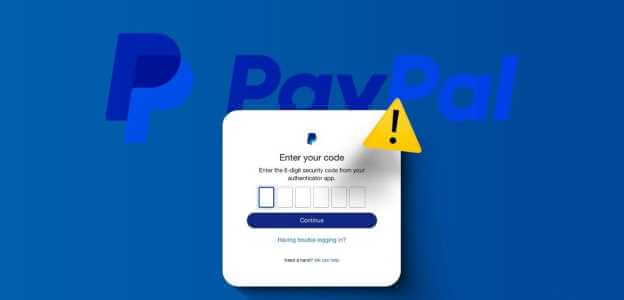لقد سمعنا جميعًا عن نظام Apple البيئي. هذا ما يجعل أسعارها باهظة الثمن تستحق العناء. هذا ما يمنع مستخدمي Apple من شراء شيء آخر غير Apple. حسنًا ، إذا كنت تعيش خارج الحديقة المسورة سيئ السمعة ، فلا يزال بإمكانك الاستمتاع ببعض المرح. على سبيل المثال ، يمكنك الحصول على Airdrop على Android و Windows ، إذا لم يكن لديك جهاز Mac و iPhone. بمساعدة KDE Connect ، يمكنك حتى الحصول على حافظة شاملة بصرف النظر عن وظائف Airdrop الأخرى لأجهزة Android و Windows.
- ملاحظة المحرر: قبل البدء ، تأكد من اتصال جهاز الكمبيوتر الذي يعمل بنظام Windows و Android بنفس شبكة Wi-Fi. هذا هو الشرط الضروري الوحيد الذي تحتاجه للحصول على AirDrop والحافظة العالمية على هاتف Android وجهاز الكمبيوتر الشخصي الذي يعمل بنظام
احصل على ميزة Airdrop على Android و Windows
- على جهاز الكمبيوتر الذي يعمل بنظام Windows ، قم بتنزيل ملف بناء KDE Connect الليلي.
- تنزيل: KDE Connect Nightly Build لنظام التشغيل Windows 10 (64 بت)
- انقر نقرًا مزدوجًا على الملف الذي تم تنزيله لتثبيته.
قم بتشغيل التطبيق على جهاز الكمبيوتر الخاص بك بمجرد تثبيته.
- يتم تشغيل التطبيق في الخلفية ويمكنك العثور على الرمز في علبة النظام.
- انقر بزر الماوس الأيمن فوقه وحدد تكوين لفتح وحدة التكوين.
- بعد ذلك ، قم بتثبيت تطبيق KDE Connect Android من متجر Google Play.
تنزيل: تطبيق KDE Connect Android
- بمجرد تثبيت التطبيق ، قم بتشغيله.
يعرض لك كيدي كونيكت على الفور قائمة بالأجهزة التي يعثر عليها على شبكة Wi-Fi الحالية والأجهزة المتصلة مسبقًا.
- اضغط على اسم جهاز الكمبيوتر الخاص بك الذي يعمل بنظام
- اضغط على زر طلب الربط.
- على جهاز الكمبيوتر الخاص بك ، انقر فوق قبول في الإشعار الذي يظهر في الجزء العلوي من الشاشة.
- بدلاً من ذلك ، يمكنك النقر فوق قبول من وحدة تكوين KDE Connect.
هذا الى حد كبير ذلك. من الآن فصاعدًا ، وفي أي وقت يعمل فيه جهاز Android وجهاز كمبيوتر يعمل بنظام Windows على شبكة Wi-Fi نفسها ، سيقوم KDE Connect تلقائيًا بتوصيل الأجهزة. وطالما كان ذلك صحيحًا ، يجب أن يكون لديك الحافظة العالمية الخاصة بك.
يمكنك نسخ أي شيء على هاتفك وسيتم مزامنته إلى الحافظة على جهاز الكمبيوتر الخاص بك أو يمكنك الحصول عليه في الاتجاه المعاكس.
في حالة عدم ظهور السحر ، تأكد من تمكين مشاركة الحافظة في تطبيق KDE Connect. يمكنك العثور على KDE Connect في علبة النظام إذا كان يعمل أو يمكنك تشغيله من قائمة البداية.
KDE Connect: التقنية وراء السحر
بالنسبة للمبتدئين ، KDE Connect هو تطبيق تم تطويره بواسطة نفس الفريق الذي يوفر لنا بيئة KDE Plasma Desktop Environment الرائعة. إنه شيء من نظام Linux ، لذلك من المحتمل أنك لست على دراية ببعض المصطلحات. إذا كنت مهتمًا بالتعلم ، فيمكنك دائمًا التحقق من بعض بيئات سطح المكتب ، وخاصة KDE Plasma.
وفقًا لصفحة KDE الرسمية للمشروع ، فإن KDE Connect هي أداة تم تصميمها بهدف السماح لجميع أجهزتك بالتواصل مع بعضها البعض. كما تقول ، “لتحقيق ذلك ، تطبق KDE Connect بروتوكول اتصال آمن عبر الشبكة ، ويسمح لأي مطور بإنشاء مكونات إضافية فوقه”. تم إصدار التطبيق مؤخرًا لنظام التشغيل macOS ، حتى يتمكن جهاز Android الخاص بك من الانضمام إلى حديقة التفاح في بعض النواحي.
KDE Connect لنظام التشغيل Windows
ربما تكون سمعت أن بعض الأشخاص يصفون مدى سهولة إرسال صورة من أجهزة iPhone الخاصة بهم إلى جهاز Mac مثل السحر. حسنًا ، بمجرد إعداده ، يعمل KDE Connect كالسحر أيضًا. تكون أجهزتك ، طالما كانت متصلة بشبكة Wi-Fi نفسها ، متصلة دائمًا. يعمل KDE Connect في الخلفية على كل من جهاز الكمبيوتر الشخصي الذي يعمل بنظام Windows وجهاز Android ، مما يوفر لك وظيفة مثل Airdrop.
على نظام Windows ، لم يكتمل التطبيق بعد. حاليًا ، يقوم طالب Google Summer of Code Piyush Aggarwal بتنفيذ مشروع KDE Connect for Windows GSoC ويعتزم معالجة العيوب الحالية. لا تزال هذه الأيام مبكرة ، وهو ما يتضح من حقيقة أن هناك فقط هذه التصميمات الليلية المتوفرة حاليًا.
ومع ذلك ، فإن العمل الليلي يبني العمل بشكل رائع ، ويمكن الاعتماد عليه ، إن لم يكن كاملًا. تعمل العديد من ميزات KDE Connect على Windows وإن لم يكن كل ذلك. تعمل ميزات مثل مشاركة الحافظة بين Android و Windows أيضًا. هذا يعطي أجهزتك حافظة شاملة حيث يمكنك نسخها على جهاز ولصقها على جهاز آخر. يعمل هذا بسلاسة ، دون أن يضطر المستخدم إلى فعل أي شيء من جانبه. حسنا ، باستثناء النسخ واللصق.
مشاركة الملفات لا تشوبه شائبة مع استثناء. على نظام Linux ، يتيح لك KDE Connect تصفح نظام ملفات هاتفك من مدير ملفات الكمبيوتر. وبالمثل ، يتيح لك تصفح نظام ملفات الكمبيوتر على هاتفك من تطبيق KDE Connect. على Windows ، هذه الوظيفة غير موجودة بعد.
أفضل من “Your Phone” من Microsoft؟
إذا كنت تتذكر ، فإن Microsoft تحاول أيضًا تقريب أجهزة iOS و Android من Windows باستخدام تطبيق Your Phone. يتيح لك عرض ما يصل إلى 25 من أحدث الصور التي التقطتها من كاميرا هاتفك ، وعرض رسائل SMS والرد عليها ، وإذا كنت محظوظًا للغاية ، فقم بنسخ شاشة هاتفك إلى جهاز الكمبيوتر الشخصي الذي يعمل بنظام Windows. وظائف محدودة جدا. لا يمكن لـ KDE Connect إجراء نسخ متطابق للشاشة ، لكن بالنسبة لغالبية ساحقة من مستخدمي Android ، لا يمكن تطبيق هاتفك.
ومع ذلك ، مع KDE Connect ، يمكنك الحصول على مشاركة الحافظة العالمية التي يمكن أن تكون أكثر فائدة مما تعتقد. على الرغم من أنه لا يمكنك عرض جميع رسائلك ، إلا أن اتصال KDE يتيح لك الرد مباشرة على الإشعارات من هاتفك. سواء كان الإشعار من WhatsApp أو رسالة SMS أو حتى مكالمة. يمكنك ببساطة كتم الصوت من جهاز الكمبيوتر الخاص بك.
يتيح لك KDE Connect أيضًا الاطلاع على حالة بطارية هاتفك ، أي النسبة المئوية الحالية وحالة الشحن / الشحن. يمكن أيضًا إرسال إشعارات الكمبيوتر إلى هاتفك وأي ملفات. يمكنك التحكم في أي وسائط تلعب على جهاز الكمبيوتر الخاص بك من هاتفك ، وكذلك استخدام هاتفك للتحكم عن بعد في جهاز الكمبيوتر الخاص بك.
كما ذكرنا من قبل ، لا يزال KDE Connect قيد التطوير ، وبالتالي فهو ليس أجمل التطبيقات. في نظام Windows ، لا تكون الإشعارات الصادرة من التطبيق ملحوظة وبالكاد. لا يدعم حتى الآن إعلامات Windows الأصلية. بالنظر إلى المرحلة المبكرة من التطوير ، من المفهوم أن الجماليات ليست شيئًا يثير قلق المطور حتى الآن.